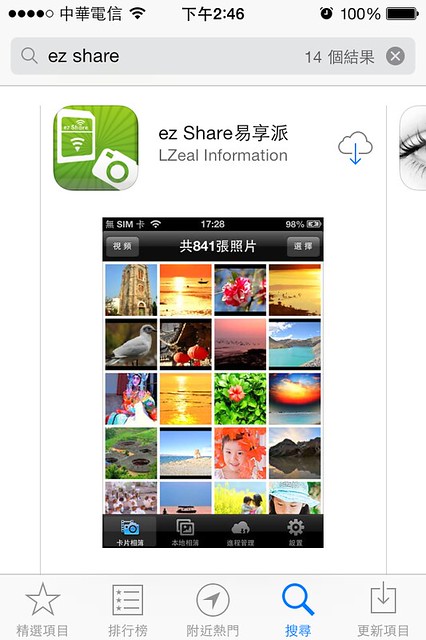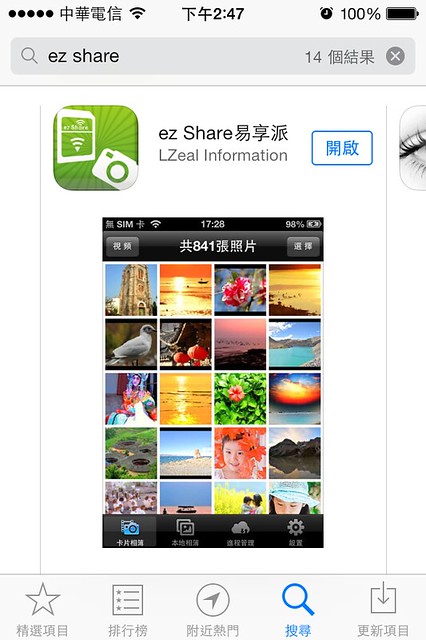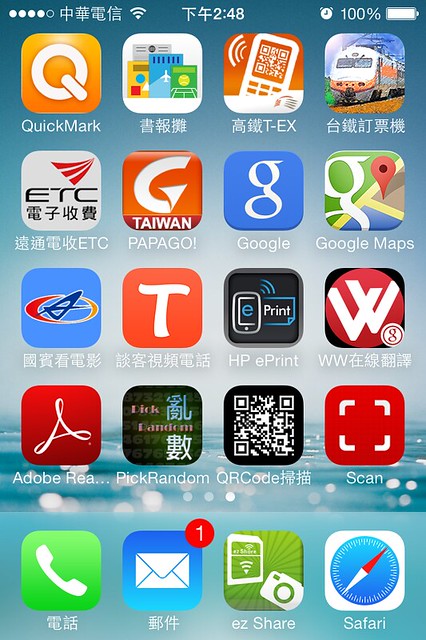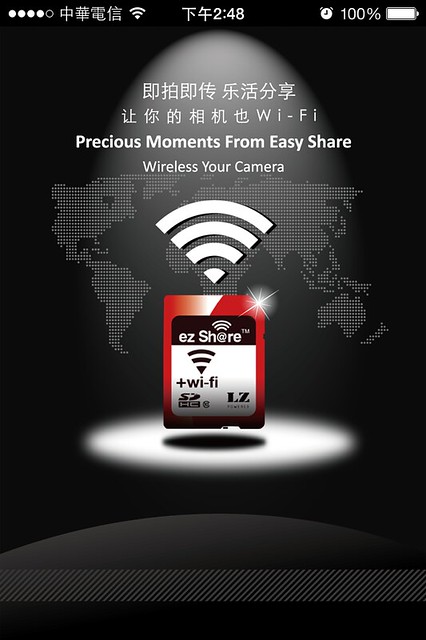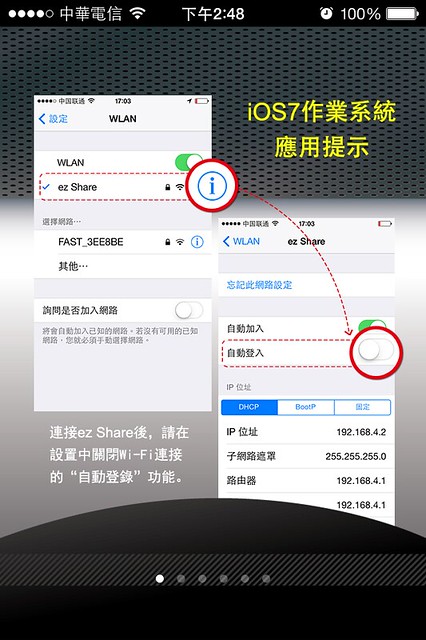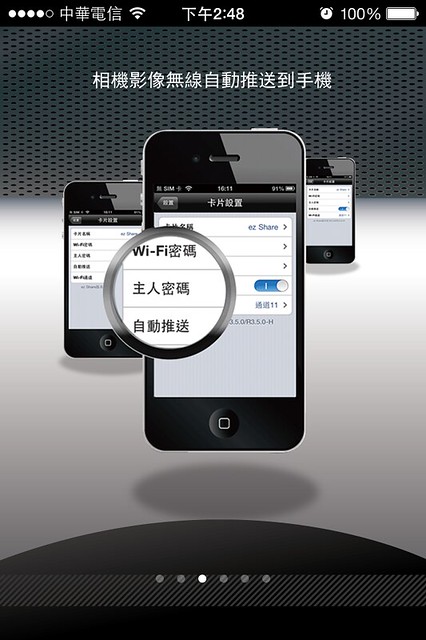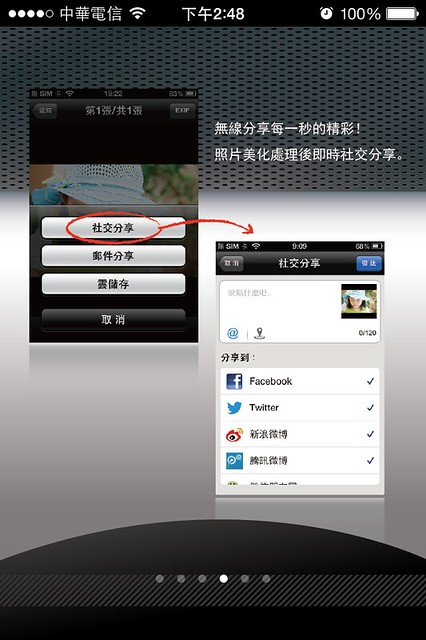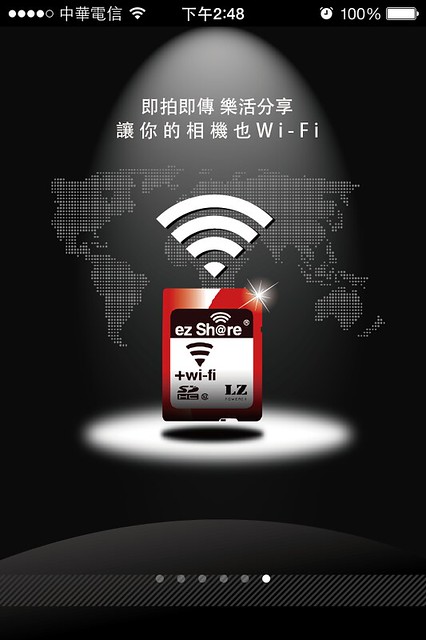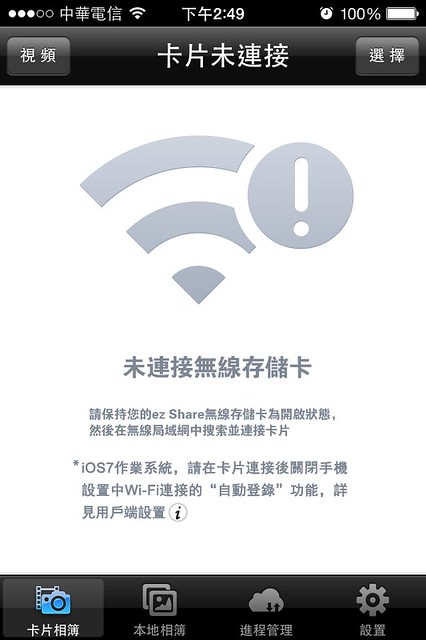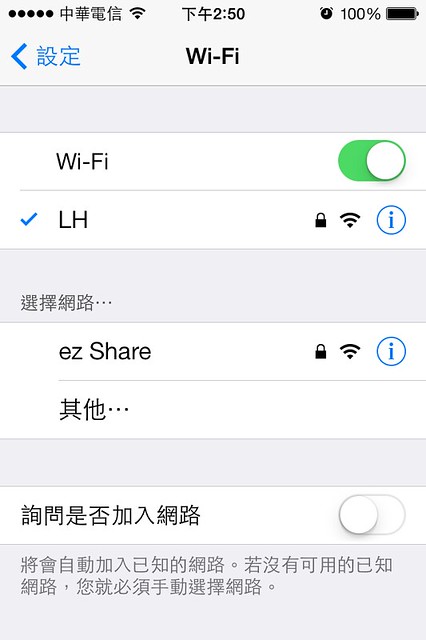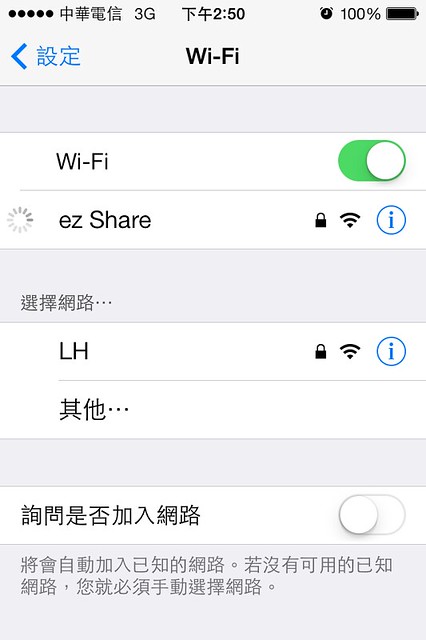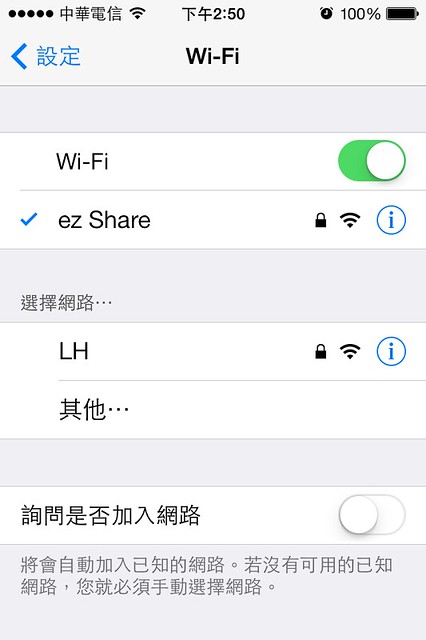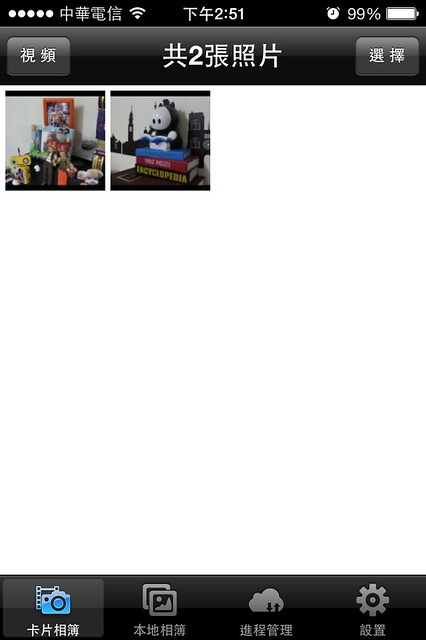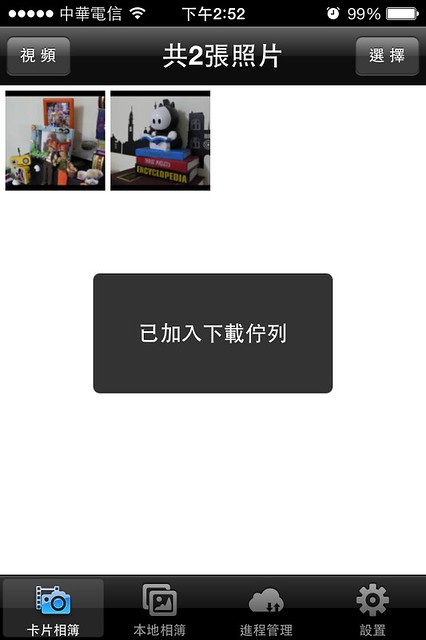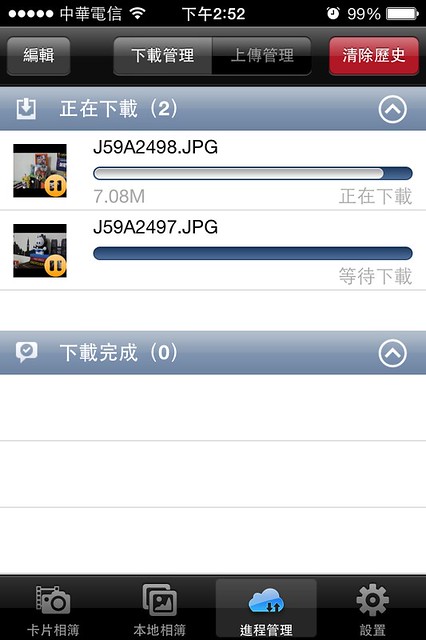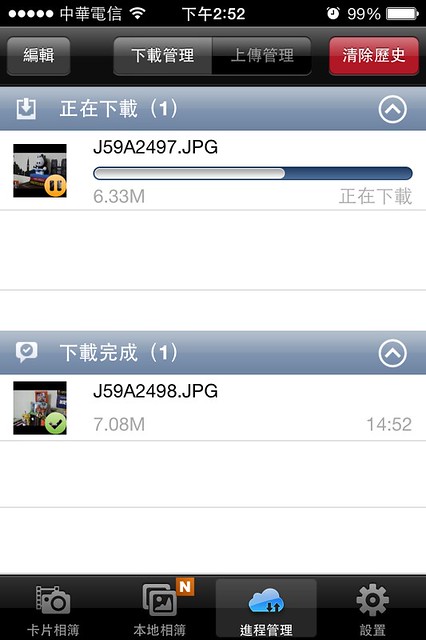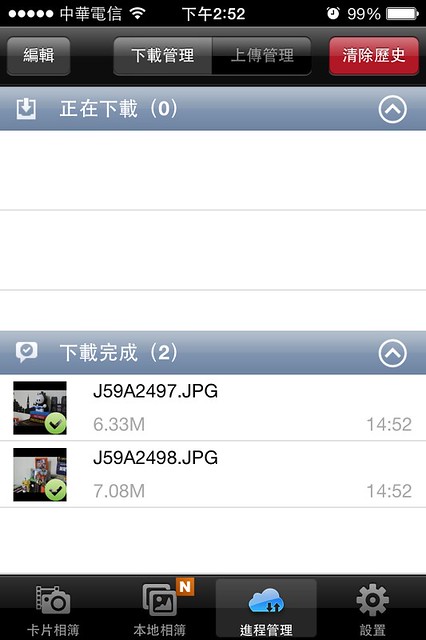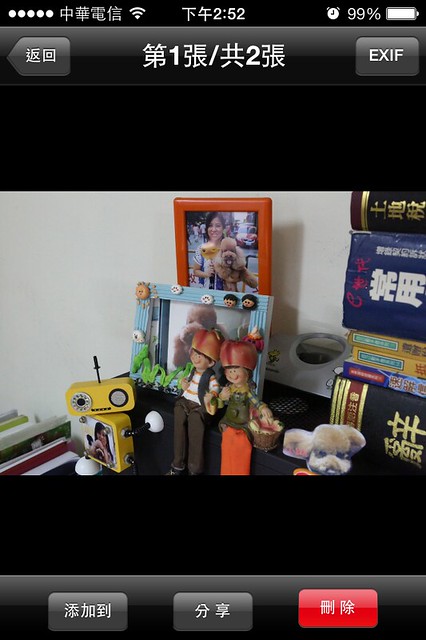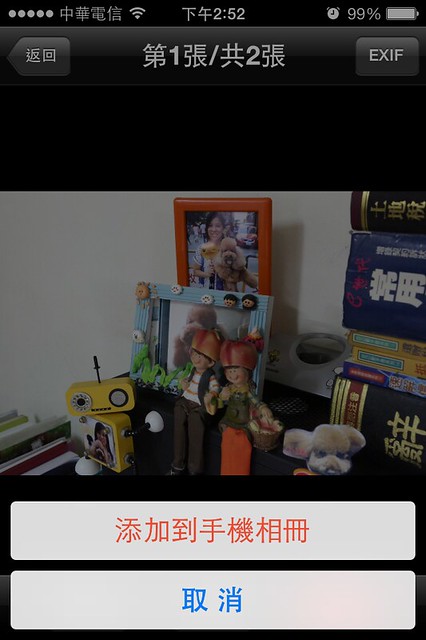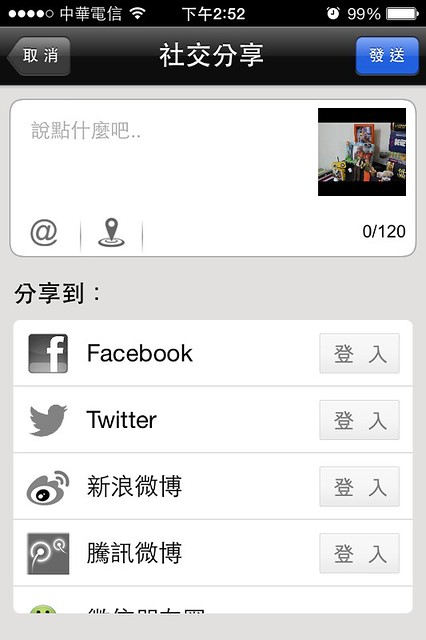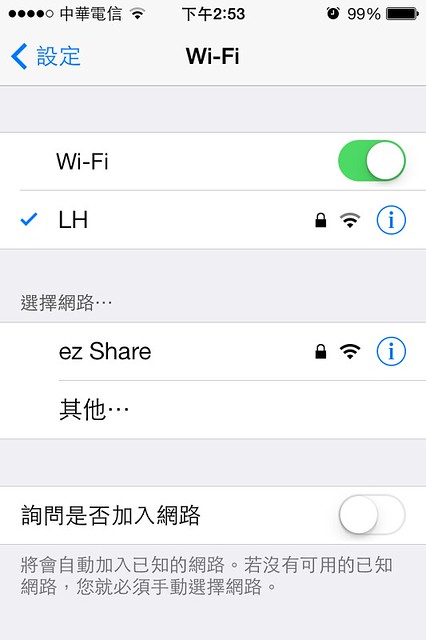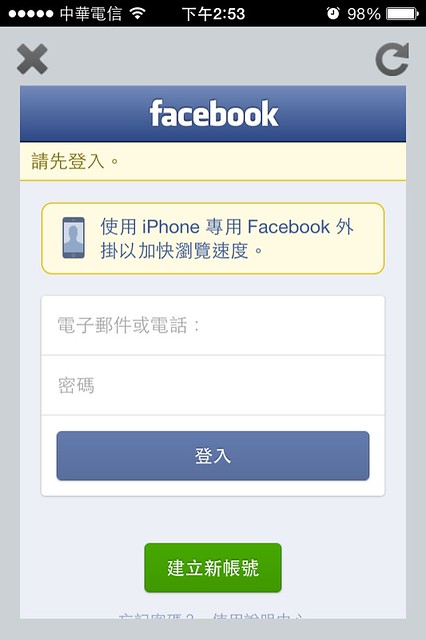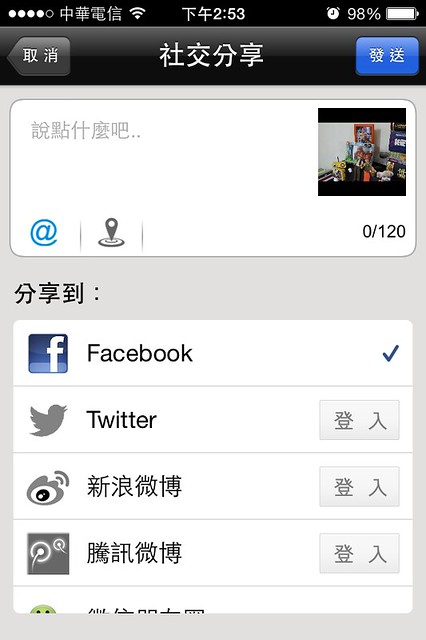ez Share 易享派Wi-Fi SD卡 32G (简易开箱文) -【小猪家生活记事】
2013_12_02 ez Share 易享派Wi-Fi SD卡 32G (简易开箱文)
外出旅游总会在不经意之下,遇到一些让人感到快乐的事、美丽的风景,即时拿出相机把他拍摄记录成照片,相信这是大多数人再习以为常的事了!
不过再怎么快乐的人、事、物,如果不能即时分享给朋友,总觉得有那么一点小小的遗憾。
拿单眼相机也有三年多了,虽然不敢说有像专业摄影大师般,拍出惊人的美丽作品,但快乐的照片倒是拍了不少,以前总得先拖著疲累的身躯回家,提起精神将照片转存到电脑,然后再编辑,才能上传Facebook,真的好麻烦
后来,看到有人分享WIFI记忆卡,才知道原来有这种东西喔。
上星期日带著犹豫好几个礼拜的心,骑车去台北博爱路相机街,本来是听网友建议决定买Toshiba 32G Wi-Fi卡,但问了将近13家店面,竟然都没有一家在卖(好夸张),大部份都是推荐卖创X的WIFI卡。
直到几乎快放弃念头时候,走到台北邮局对面,竟然找到我第一选择的ez Share 易享派Wi-Fi SD卡 32G,当下就二话不说给他败下去
ez Share 易享派Wi-Fi SD卡 32G 店面价3200元,网路价约2800元就有,但我懒得等
打开包装之后,稍微仔细研究了一下,橘红色的SD卡,看起来跟一般记忆卡没什么特别,先将他放进SD插槽
然后照店家的解说,打开 i phone APP Store下载ez Share易享派执行程式
大约等三分钟
回到桌面就看到一个ez Share绿色的APP
之前看网路介绍说ez Share APP没有中文版,好险现在已经有中文,直接阅读不是问题
开启ez Share APP第一介面,他会针对apple ios7用户作个提醒,APP登入时会自动开启网页版,你可选择关闭自动登入,直接使用APP下载即可
接下来就大略介绍,ez Share可同时传输五台手机或平版电脑
当然也可以设定更改成自己喜欢的密码,出厂密码为********8
然后看你是喜欢社群分享,或是Mail邮件分享
各项功能操作介绍速见表
实际操作测试篇
在操作ez Share APP前,必须先提醒你务必将相机「待机时间拉长,设定在大约8~10分钟」,以避免在照片档案传输中因为相机进入待机而断电... (很囧)
开启后,第一介面是显示照片总览
不过因为还没有连结,当然是没半张照片
首先得先至WIFI设定,切断原本连线的帐号,此时因为相机电源开启,就会自动跑出一个ez Share连结
切换选择成ez Share
连结成功
apple ios7用户,记得选择关闭自动登入
然后拿相机随意拍个两张,你就会发现ez Share也跟著NEW图示通知,并显示有两张照片
按右上角「选择」键,打勾你想要的那几张照片,然后再按左边「下载」键
就会显示出「已加入下载伫列」视窗
跳到第三页进程管理,就会看到下载进度
下载中
等待下载完成
此时,可以选择直接分享或添加
另外可以检视EXIF档案资讯
经个人实验,直接按分享照片,会压缩影响照片画质,造成照片不清楚
所以我都是先选择添加到手机相册
不用几秒钟就OK了
然后再选择上传Facebook,照片虽会压缩成尺寸640*480左右,但画素没什么影响
邮件分享则几乎可完全保持原档 (得视有无传输限制而论)
照片预览
准备Facebook分享
Facebook分享前,得先变更回原来WIFI网路连结,或是使用3G网路,才能发布照片
登入你Facebook的帐号及密码 (第一次登入才需输入)
最后按Facebook分享,发送就完成了
最让我感到特别讶异的是ez Share除了支援JPG图档,也能支援RAW大容量照片档,而且时间只要一分钟左右即能传完约30MB的照片原档
另外还有支援影片档传输,果然是了得!慢慢相信我的选择是对的
这是我的ez Share 易享派Wi-Fi SD卡 32G (简易开箱文),真是方便又容易上手,有兴趣的人可以买来试看看
手机相簿照片原图大小 (5760 x 3840)
https://www.youtube.com/watch?v=EBa7zSpzGfM
另外附上影片教学 一般小DC相机也可以使用喔
公司网站教学
https://www.youtube.com/watch?v=MsYd3NK40mY&feature=youtu.be
ez Share 相机兼容性列表 详见
http://ezshare.w3j.com.tw/w3erpNet/Shop/#